Ignore o aviso falso de Microsoft Security Essentials Alert
Phishing/FraudeTambém conhecido como: pop-up Microsoft Security Essentials Alert
Faça uma verificação gratuita e verifique se o seu computador está infectado.
REMOVER AGORAPara usar a versão completa do produto, precisa de comprar uma licença para Combo Cleaner. 7 dias limitados para teste grátis disponível. O Combo Cleaner pertence e é operado por RCS LT, a empresa-mãe de PCRisk.
Instruções de remoção do Microsoft Security Essentials Alert
O que é Microsoft Security Essentials Alert?
Normalmente, os sites fraudulentos de suporte técnico são projetados para exibir falsas mensagens de erro ou alertas de vírus para induzir os visitantes a ligar para o número fornecido para receber suporte. Os criminosos cibernéticos por trás das fraudes de suporte técnico tentam induzir utilizadores desatentos a pagar por serviços e softwares desnecessários ou mesmo falsos. É comum que os criminosos cibernéticos peçam aos utilizadores que forneçam acesso remoto aos os seus computadores também. De qualquer forma, estas fraudes devem ser ignoradas. Nenhum dos erros legítimos ou outras mensagens da Microsoft incluem um número de telefone e encorajam os utilizadores a ligar para o mesmo. Normalmente, os sites de fraudes de suporte técnico são promovidos através de anúncios fraudulentos, outros sites não confiáveis e aplicações potencialmente indesejadas (APIs). Por outras palavras, os utilizadores não visitam essas páginas intencionalmente.
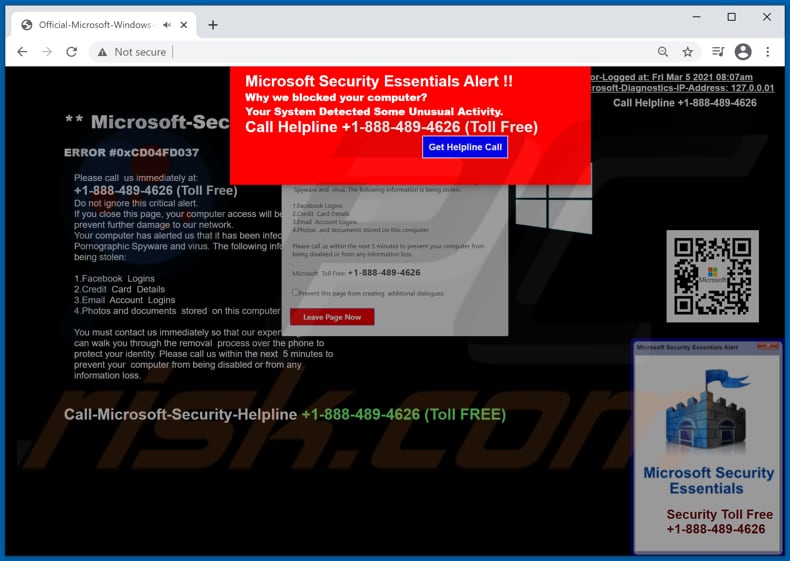
Este site fraudulento exibe mensagens/avisos de erro e vírus falsos, alegando que um computador está bloqueado devido a alguma atividade incomum e que está infectado por spyware e algum outro vírus. Essas mensagens falsas também afirmam que os seguintes dados foram roubados: Facebook e credenciais de login de e-mail, detalhes de cartão de crédito, fotos e documentos armazenados num computador. Todas essas mensagens pedem para ligar para o número +1-888-489-4626 para receber ajuda com a remoção de malware detectado e erros. Na maioria dos casos, os utilizadores que caem nestas fraudes e ligam para o número fornecido são pededos a obter permissão para aceder remotamente os seus computadores. Assim que os criminosos cibernéticos têm acesso aos computadores, tentam induzir os utilizadores a instalar algum software malicioso (por exemplo, ransomware, mineradores de criptomodedas, ladrão de informações), ou tentam convencer os utilizadores a pagar por algum software falso ou desnecessário ou pela remoção de problemas que não existem. É comum que os criminosos cibernéticos tentem enganar os utilizadores para que instalem um software que rouba detalhes de cartão de crédito, credenciais de login (como nomes de utilizador, endereços de e-mail, palavras-passe) ou outras informações confidenciais que podem ser rentabilizadas através de compras não autorizadas, transações ou de outras formas. Concluindo, os criminosos cibernéticos por trás das fraudes de suporte técnico tentam induzir os utilizadores a infectar os seus computadores com malware, a fornecer informações confidenciais ou pagando por algum software ou serviço.
Conforme mencionado no primeiro parágrafo, um dos métodos para promover sites fraudulentos é projetar APIs para abri-las. Embora seja comum que as APIs sejam projetados não apenas para promover páginas obscuras, mas também para recolher vários dados e (ou) gerar anúncios. A maioria das APIs pode aceder endereços de protocolo de Internet, URLs de sites visitados, consultas de pesquisa inseridas, geolocalização ou outros dados de navegação. Em alguns casos, também podem aceder informações confidenciais (por exemplo, palavras-passe, detalhes de cartão de crédito). Além disso, podem ser rentabilizados ao projetá-los para gerar cupões, banners, pesquisas, pop-ups ou outros anúncios a promover páginas questionáveis ou distribuindo software indesejado. Os utilizadores que têm aplicações deste tipo instalados nos seus navegadores ou computadores devem removê-los imediatamente.
| Nome | pop-up Microsoft Security Essentials Alert |
| Tipo de Ameaça | Phishing, fraude, engenharia social, fraude |
| Alegação Falsa | O Windows foi bloqueado devido a atividades suspeitas |
| Disfarce | Site da Microsoft |
| Número de Telefone de Suporte Técnico dos Criminosos | +1-888-489-4626, +1-888-448-6668 |
| Domínio Relacionado | batedoc[.]xyz, serifis[.]icu |
| Nomes de Detecção (batedoc[.]xyz) | Forcepoint ThreatSeeker (Suspicious), Lista Completa de Detecções (VirusTotal) |
| Sintomas | Mensagens de erro falsas, avisos de sistema falsos, erros de pop-up, verificação de computador falsa. |
| Métodos de Distribuição | Sites comprometidos, os anúncios pop-up online fraudulentos, aplicações potencialmente indesejadas. |
| Danos | Perda de informações confidenciais, perda monetária, roubo de identidade, possíveis infecções por malware. |
| Remoção do Malware (Windows) |
Para eliminar possíveis infecções por malware, verifique o seu computador com software antivírus legítimo. Os nossos investigadores de segurança recomendam a utilização do Combo Cleaner. Descarregar Combo CleanerO verificador gratuito verifica se o seu computador está infectado. Para usar a versão completa do produto, precisa de comprar uma licença para Combo Cleaner. 7 dias limitados para teste grátis disponível. O Combo Cleaner pertence e é operado por RCS LT, a empresa-mãe de PCRisk. |
Existem muitas fraudes de suporte técnico na Internet. No entanto, a maioria é bastante semelhante: exibem mensagens de aviso falsas, alegando que um computador está bloqueado, infectado e a pedir para ligar para algum número (entre em contato com criminosos cibernéticos). Alguns exemplos de sites de fraudes semelhantes são "Suspicious Movement Distinguished On You IP", "WARNING CRITICAL MESSAGE", e "Error code # MS-6F0EXFE". Se tais páginas forem abertas por um navegador com frequência, o navegador e o computador devem ser verificados quanto a softwares indesejados e removidos. Outra forma de evitar estes sites é não clicar em anúncios obscuros ou visitar páginas não confiáveis.
Como é que as aplicações potencialmente indesejadas foram instaladas no meu computador?
Normalmente, os utilizadores descarregam e instalam aplicações potencialmente indesejadas inadvertidamente: quando clicam em anúncios projetados para executar determinados scripts ou juntamente com outros programas. É comum que APIs sejam distribuídas integrando-as em descarregadores, instaladores de outros programas. Este método de distribuição é conhecido como "agregação". Regra geral, os utilizadores podem discordar de descarregar ou instalar aplicações incluídas adicionalmente, desativando-os em "Personalizadas", "Avançadas" e outras configurações, ou desmarcando certas caixas de seleção. Quando os utilizadores terminam os descarregamentos e as instalações sem alterar essas configurações também descarregam ou instalam as APIs incluídas.
Como evitar a instalação de aplicações potencialmente indesejadas?
Os programas devem ser descarregues de sites oficiais. Não é aconselhável confiar em descarregamentos de descarregadores de terceiros, páginas não oficiais, redes peer-to-peer (eMule, clientes de torrent e outras ferramentas semelhantes), etc. É importante mencionar que instaladores de terceiros podem ser usados para distribuir malware, portanto, não devem ser usados também. Além disso, é recomendável sempre verificar se há alguma configuração como "Personalizadas", "Avançadas" incluído num descarregamentoer ou instalador antes de concluir um descarregamento ou processo de instalação. É comum que incluam ofertas para descarregar ou instalar aplicações indesejadas. Além disso, é aconselhável evitar clicar em anúncios que aparecem em sites questionáveis. Esses anúncios podem ser usados para promover sites potencialmente maliciosos ou causar descarregamentos, instalações de aplicações indesejadas. Um navegador e computador não devem ter extensões, complementos, plug-ins ou outro software indesejados, desconhecidos ou suspeitos instalados. Se o seu computador já estiver infectado com APIs, recomendamos executar uma verificação com Combo Cleaner Antivirus para Windows para eliminá-las automaticamente.
Página de fraude de suporte técnico numa imagem GIF:
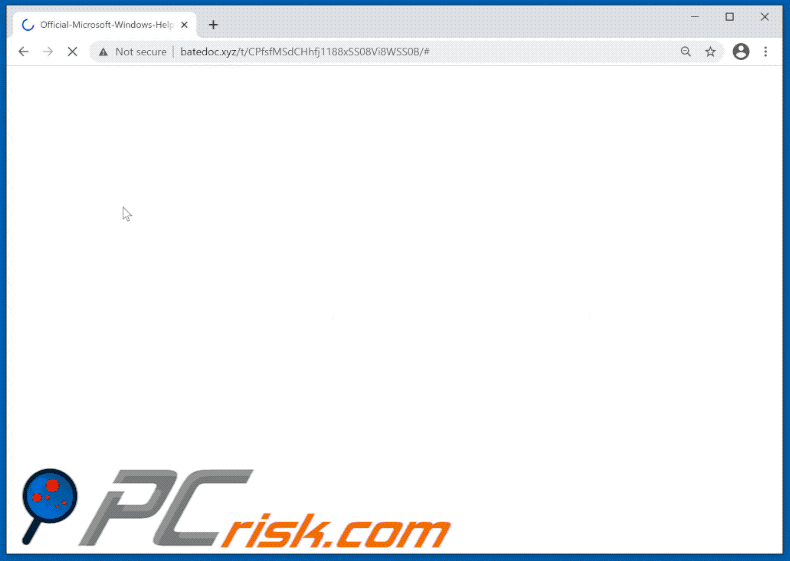
Texto na janela pop-up:
Microsoft Security Essentials Alert !!
Why we blocked your computer?Your System Detected Some Unusual Activity.
Call Helpline +1-888-489-4626 (Toll Free)
Get Helpline Call Fix Issue Now
Texto no segundo pop-up (no fundo):
Activation Security Warning:
** Microsoft-Security-Essentials Alert**ERROR #0xCD04FD037
Please call us immediately at: +1-888-489-4626 (Microsoft Toll Free)
Do not ignore this critical alert.
If you close this page, your computer access will be disabled to prevent further damage to our network.
Your computer has alerted us that it has been infected with a Pornographic Spyware and virus. The following information is being stolen:1.Facebook Logins
2.Credit Card Details
3.Email Account Logins
4.Photos and documents stored on this computerPlease call us within the next 5 minutes to prevent your computer from being disabled or from any information loss.
Microsoft Toll Free: +1-888-489-4626
Texto na página::
** Microsoft-Security-Essentials Alert **
ERROR #0xCD04FD037
Please call us immediately at:
+1-888-489-4626 (Toll Free)
Do not ignore this critical alert.
If you close this page, your computer access will be disabled to prevent further damage to our network.
Your computer has alerted us that it has been infected with a Pornographic Spyware and virus. The following information is being stolen:1.Facebook Logins
2.Credit Card Details
3.Email Account Logins
4.Photos and documents stored on this computerYou must contact us immediately so that our expert engineers can walk you through the removal process over the phone to protect your identity. Please call us within the next 5 minutes to prevent your computer from being disabled or from any information loss.
Call-Microsoft-Security-Helpline +1-888-489-4626 (Toll FREE)
×
Prevent this page from creating additional dialogues.
Leave Page Now
Security Toll Free +1-888-489-4626
Error-Logged at: Fri Mar 5 2021 08:07am
Microsoft-Diagnostics-IP-Address: 127.0.0.01
Call Helpline +1-888-489-4626
Remoção automática instantânea do malware:
A remoção manual de ameaças pode ser um processo moroso e complicado que requer conhecimentos informáticos avançados. O Combo Cleaner é uma ferramenta profissional de remoção automática do malware que é recomendada para se livrar do malware. Descarregue-a clicando no botão abaixo:
DESCARREGAR Combo CleanerAo descarregar qualquer software listado no nosso website, concorda com a nossa Política de Privacidade e Termos de Uso. Para usar a versão completa do produto, precisa de comprar uma licença para Combo Cleaner. 7 dias limitados para teste grátis disponível. O Combo Cleaner pertence e é operado por RCS LT, a empresa-mãe de PCRisk.
Menu rápido:
- O que é Microsoft Security Essentials Alert?
- PASSO 1. Desinstale as aplicações fraudulentas ao usar o Painel de Controlo.
- PASSO 2. Remova as extensões fraudulentas do Google Chrome.
- PASSO 3. Remova os plug-ins potencialmente indesejados do Mozilla Firefox.
- PASSO 4. Remova as extensões fraudulentas do Safari.
- PASSO 5. Remova os plug-ins invasores do Microsoft Edge.
- PASSO 6. Remova o adware do Internet Explorer.
Remoção das aplicações potencialmente indesejadas:
Utilizadores Windows 10:

Clique com o botão direito do rato no canto inferior esquerdo do ecrã, seleccione Painel de Controlo no Menu de Acesso Rápido. Na janela aberta, escolha Desinstalar um Programa.
Utilizadores Windows 7:

Clique Início ("Logo Windows" no canto inferior esquerdo do seu ambiente de trabalho), escolha o Painel de Controlo. Localize Programas e clique em Desinstalar um programa.
Utilizadores macOS (OSX):

Clique Finder, na janela aberta selecione Aplicações. Arraste a app da pasta das Aplicações para a Reciclagem (localizado em Dock), e depois clique com o botão direito no botão da Reciclagem e selecione Esvaziar Reciclagem.
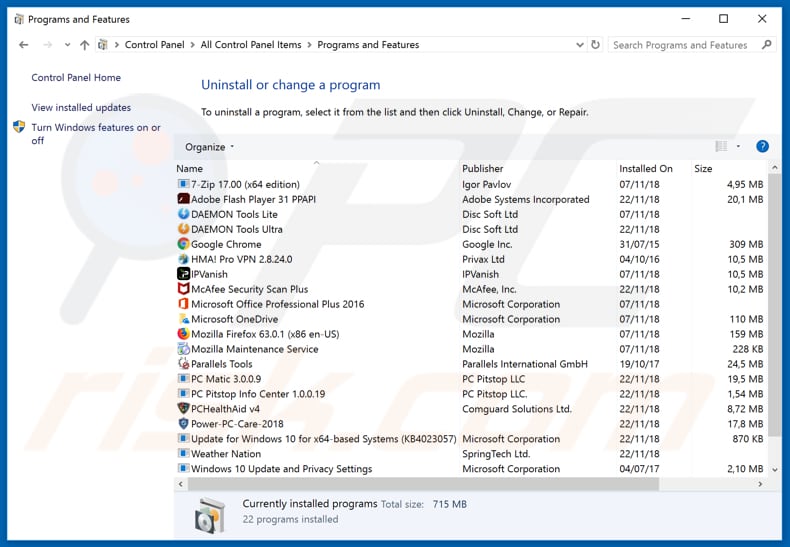
Na janela de desinstalação de programas: procure por aplicações suspeitas instaladas recentemente, selecione essas entradas e clique em "Desinstalar" ou "Remover".
Após desinstalar as aplicações potencialmente indesejadas, faça uma verificação do seu computador por todos os componentes indesejados restantes. Para fazer a verificação do seu computador, use o software de remoção de malware recomendado.
DESCARREGAR removedor de infeções por malware
Combo Cleaner faz uma verificação se o seu computador estiver infetado. Para usar a versão completa do produto, precisa de comprar uma licença para Combo Cleaner. 7 dias limitados para teste grátis disponível. O Combo Cleaner pertence e é operado por RCS LT, a empresa-mãe de PCRisk.
Remova as extensões fraudulentas dos navegadores de Internet:
O vídeo demonstra como remover os add-ons do navegador potencialmente indesejados:
 Remova as extensões maliciosas do Google Chrome:
Remova as extensões maliciosas do Google Chrome:
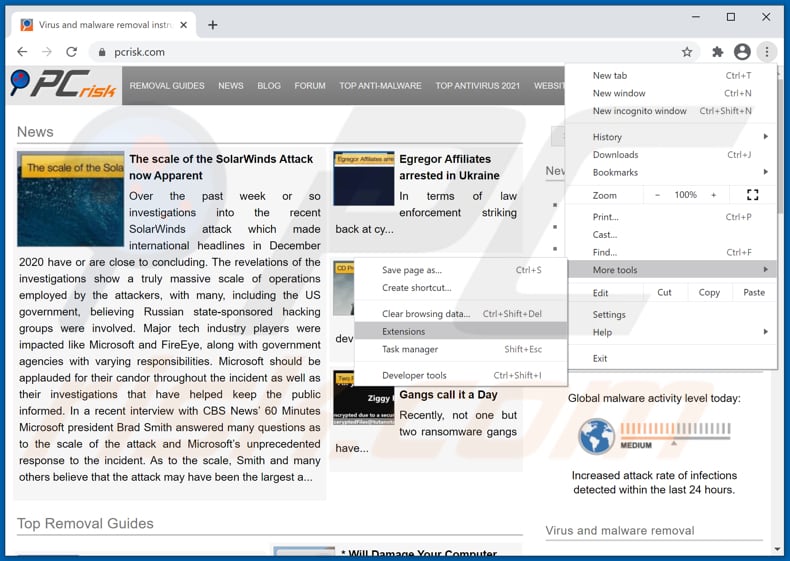
Clique no ícone do menu do Google Chrome ![]() (no canto superior direito do Google Chrome), selecione "Mais ferramentas" e clique em "Extensões". Localize todos os complementos de navegador suspeitos instalados recentemente e remova-os.
(no canto superior direito do Google Chrome), selecione "Mais ferramentas" e clique em "Extensões". Localize todos os complementos de navegador suspeitos instalados recentemente e remova-os.
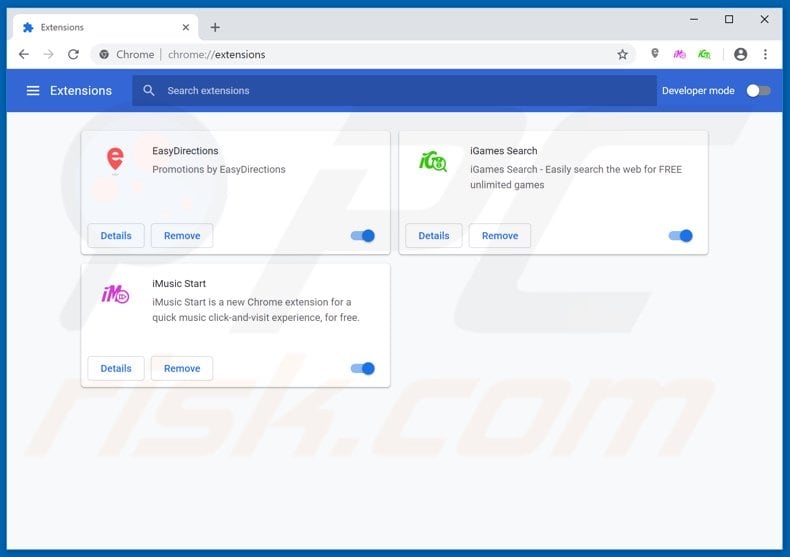
Método opcional:
Se continuar a ter problemas com a remoção do pop-up microsoft security essentials alert, reinicie as configurações do navegador do Google Chrome. Clique no Chrome menu icon ![]() (no canto superior direito do Google Chrome) e selecione Settings. Faça scroll para o fundo do ecrã. Clique em Advanced… link.
(no canto superior direito do Google Chrome) e selecione Settings. Faça scroll para o fundo do ecrã. Clique em Advanced… link.

Depois de descer para a parte de baixo do ecrã, clique no botão Reset (Restore settings to their original defaults).

Na janela aberta, confirme que deseja redefinir as configurações do Google Chrome para o padrão, clicando no botão Reset.

 Remova os plug-ins maliciosos do Mozilla Firefox:
Remova os plug-ins maliciosos do Mozilla Firefox:
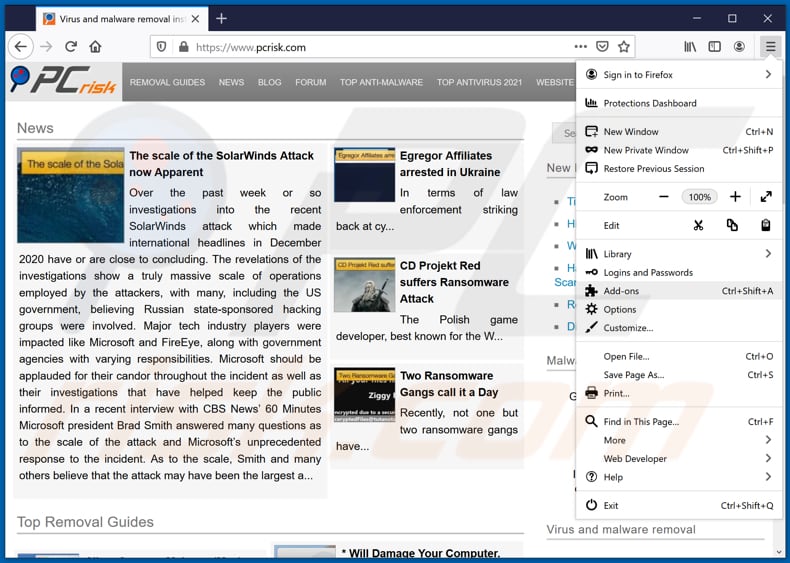
Clique no ícone do menu Firefox ![]() (no canto superior direito da janela principal), selecione "Add-ons". Clique em "Extensões", na janela aberta remova todos os plug-ins de navegador suspeitos recentemente instalados.
(no canto superior direito da janela principal), selecione "Add-ons". Clique em "Extensões", na janela aberta remova todos os plug-ins de navegador suspeitos recentemente instalados.
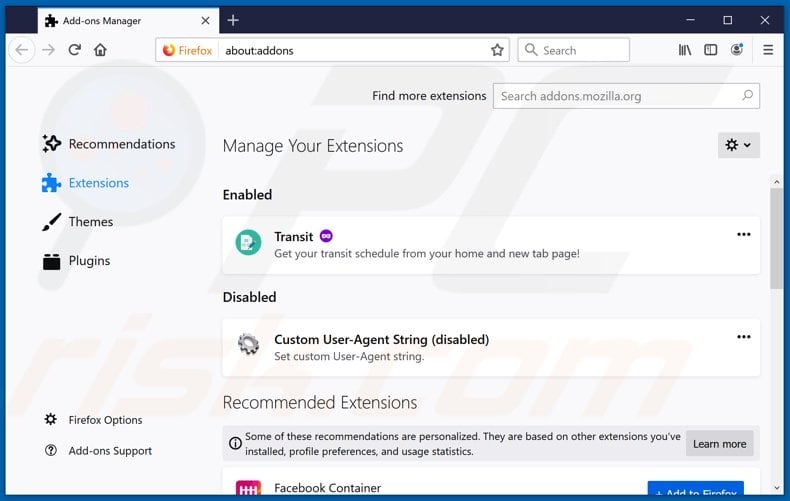
Método opcional:
Os utilizadores de computador que estão a ter problemas com a remoção dos pop-up microsoft security essentials alert, podem repor as suas definições do Mozilla Firefox. Abra o Mozilla Firefox, no canto superior direito da janela principal clique no menu Firefox ![]() , na caixa do menu suspenso escolha Menu de Ajuda Aberto e selecione o menu de ajuda firefox
, na caixa do menu suspenso escolha Menu de Ajuda Aberto e selecione o menu de ajuda firefox ![]() .
.

Selecione Informação de Soluções de Problemas.

Na janela aberta, clique no botão Repor Firefox.

Nas janelas abertas confirme que quer restaurar as suas configurações do Mozilla Firefox para padrão, clicando no botão Repor.

 Remova extensões fraudulentas do Safari:
Remova extensões fraudulentas do Safari:

Certifique-se de que o seu navegador Safari está ativo, clique no menu Safari, e selecione Preferências….

Na janela aberta clique em Extensões, localize qualquer extensão suspeita instalada, selecione-a e clique Desinstalar.
Método opcional:
Certifique-se de que o seu navegador Safari está ativo e clique no menu Safari. Do menu suspenso, selecione Limpar Histórico e Dados dos Sites.

Na janela aberta selecione histórico todo e clique no botão Limpar Histórico.

 Remova as extensões maliciosas do Microsoft Edge:
Remova as extensões maliciosas do Microsoft Edge:

Clique no ícone do menu Edge ![]() (chromium) (no canto superior direito do Microsoft Edge), selecione "Extensões". Localize todos os add-ons suspeitos de instalar recentemente e clique em "Remover" abaixo dos nomes.
(chromium) (no canto superior direito do Microsoft Edge), selecione "Extensões". Localize todos os add-ons suspeitos de instalar recentemente e clique em "Remover" abaixo dos nomes.

Método opcional:
Se continuar a ter problemas com a remoção do pop-up microsoft security essentials alert, redefina as configurações do navegador Microsoft Edge. Clique no ícone do menu Edge ![]() (chromium) (no canto superior direito do Microsoft Edge) e selecione Configurações.
(chromium) (no canto superior direito do Microsoft Edge) e selecione Configurações.

No menu de configurações aberto, selecione Redefinir configurações.

Selecione Restaurar configurações para os seus valores padrão. Na janela aberta, confirme que deseja redefinir as configurações do Microsoft Edge para o padrão, clicando no botão Redefinir.

- Se isso não ajudou, siga estas instruções alternativas, explicando como redefinir o navegador Microsoft Edge.
 Remova os complementos maliciosos do Internet Explorer:
Remova os complementos maliciosos do Internet Explorer:
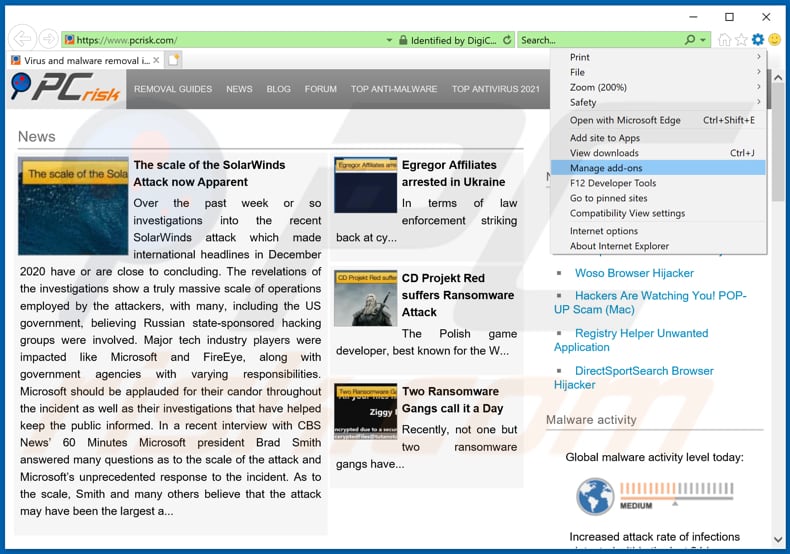
Clique no ícone de opções do Internet Explorer ![]() (no canto superior direito do Internet Explorer), selecione "Gerir Complementos". Procure extensões de navegador suspeitas instaladas recentemente, selecione essas entradas e clique em "Remover".
(no canto superior direito do Internet Explorer), selecione "Gerir Complementos". Procure extensões de navegador suspeitas instaladas recentemente, selecione essas entradas e clique em "Remover".
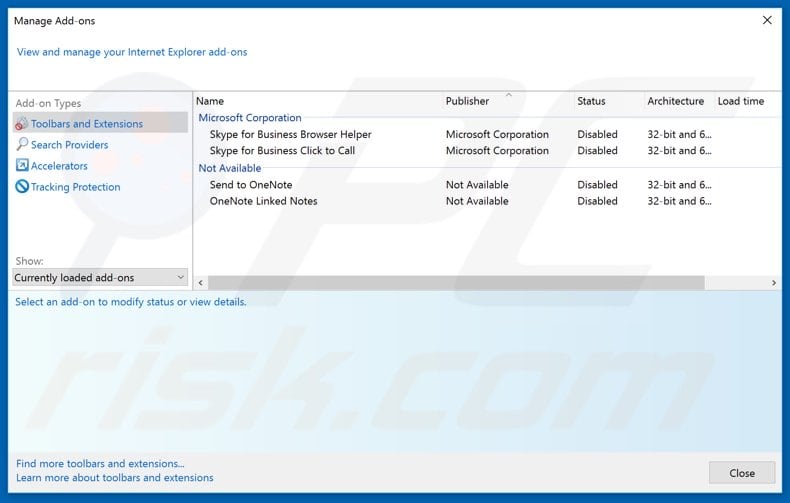
Método opcional:
Se continuar a ter problemas com a remoção do pop-up microsoft security essentials alert, pode repor as suas definições padrão do Internet Explorer.
Utilizadores Windows XP: Clique em Iniciar, clique em Executar, na janela aberta, digite inetcpl.cpl. Na janela aberta clique no separador Avançado, e depois clique em Repor.

Utilizadores Windows Vista e Windows 7: Clique no logo do Windows, na caixa de pesquisa iniciar, escreva inetcpl. cpl e clique em entrar. Na janela aberta clique no separador Avançado e depois clique em Repor.

Utilizadores Windows 8: Abra o Internet Explorer e clique no ícone da ferramenta. Selecione Opções da Internet.

Na janela aberta, selecione o separador Avançado.

Clique no botão Repor.

Confirme que pretende redefinir as configurações do Internet Explorer para padrão clicando no botão Repor.

Resumo:
 Mais comumente, o adware ou aplicações potencialmente indesejadas infiltram-se nos navegadores de Internet do utilizadores através de descarregamentos de software gratuito. Note que a fonte mais segura para fazer o descarregamento do software gratuito é que é o website dos desenvolvedores. Para evitar a instalação deste adware, deve prestar muita atenção ao descarregar e instalar o software gratuito. Ao instalar o programa gratuito já descarregue escolha as opções de instalação personalizada ou avançada - esta etapa irá revelar todos as aplicações potencialmente indesejadas que estão a ser instaladas juntamente com o seu programa gratuito escolhido.
Mais comumente, o adware ou aplicações potencialmente indesejadas infiltram-se nos navegadores de Internet do utilizadores através de descarregamentos de software gratuito. Note que a fonte mais segura para fazer o descarregamento do software gratuito é que é o website dos desenvolvedores. Para evitar a instalação deste adware, deve prestar muita atenção ao descarregar e instalar o software gratuito. Ao instalar o programa gratuito já descarregue escolha as opções de instalação personalizada ou avançada - esta etapa irá revelar todos as aplicações potencialmente indesejadas que estão a ser instaladas juntamente com o seu programa gratuito escolhido.
Ajuda na remoção:
Se estiver a experienciar problemas ao tentar remover pop-up microsoft security essentials alert a partir do seu computador, por favor, peça ajuda no nosso fórum de remoção de malware.
Deixe um comentário:
Se tiver informações adicionais sobre pop-up microsoft security essentials alert ou a sua remoção por favor, partilhe o seu conhecimento na secção de comentários abaixo.
Fonte: https://www.pcrisk.com/removal-guides/20317-microsoft-security-essentials-alert-pop-up-scam
Partilhar:

Tomas Meskauskas
Pesquisador especialista em segurança, analista profissional de malware
Sou um apaixonado por segurança e tecnologia de computadores. Tenho experiência de mais de 10 anos a trabalhar em diversas empresas relacionadas à resolução de problemas técnicas e segurança na Internet. Tenho trabalhado como autor e editor para PCrisk desde 2010. Siga-me no Twitter e no LinkedIn para manter-se informado sobre as mais recentes ameaças à segurança on-line.
O portal de segurança PCrisk é fornecido pela empresa RCS LT.
Pesquisadores de segurança uniram forças para ajudar a educar os utilizadores de computadores sobre as mais recentes ameaças à segurança online. Mais informações sobre a empresa RCS LT.
Os nossos guias de remoção de malware são gratuitos. Contudo, se quiser continuar a ajudar-nos, pode-nos enviar uma ajuda, sob a forma de doação.
DoarO portal de segurança PCrisk é fornecido pela empresa RCS LT.
Pesquisadores de segurança uniram forças para ajudar a educar os utilizadores de computadores sobre as mais recentes ameaças à segurança online. Mais informações sobre a empresa RCS LT.
Os nossos guias de remoção de malware são gratuitos. Contudo, se quiser continuar a ajudar-nos, pode-nos enviar uma ajuda, sob a forma de doação.
Doar
▼ Mostrar comentários